Resumen
Características
Cómo recuperar
Más información
Productos relacionados
Por Qué DataNumen Outlook Express Drive Recovery?
Nº 1
EN TASA DE RECUPERACIÓN
+10 MILLONES
DE USUARIOS
+20 AÑOS DE
EXPERIENCIA
GARANTÍA DE
SATISFACCIÓN 100 %
Interfaz extremadamente sencilla
Resolución para los siguientes escenarios:

- Borrar involuntariamente los archivos .dbx de Outlook Express y posteriormente borrar la Papelera de reciclaje.
- Inadvertidamente causando una eliminación permanente de los archivos .dbx asociados con Outlook Express.
- Formatear accidentalmente la unidad que almacena su Outlook Express Archivos .dbx.
- Quitar por error la partición donde se encuentra el Outlook Express Se almacenan archivos .dbx.
- Volver a particionar erróneamente el disco, perdiendo así el acceso a la unidad que almacena los archivos .dbx.
- Experimentar una falla de hardware que inhibe la lectura de la unidad o el disco que almacena los archivos .dbx.
- Enfrentar situaciones en las que la unidad o el disco que almacena los archivos .dbx no se puede iniciar o no se reconoce debido a varias razones, como una tabla de partición dañada, un registro de inicio maestro (MBR), etc.
En todos estos casos, así como en cualquier otra situación en la que no pueda recuperar el Outlook Express datos en sus unidades o discos locales, puede recurrir con confianza a DataNumen Outlook Express Drive Recovery para obtener ayuda.
Características principales
- Recuperar todas las versiones de Microsoft Outlook Express mensajes de correo electrónico.
- Recuperar Outlook Express correos electrónicos desde cualquier tipo de unidad o disco.
Empleando DataNumen Outlook Express Drive Recovery para recuperación de correo electrónico
Recordatorio importante: EN CASO DE QUE OCURRA ALGÚN ERROR CON SU OUTLOOK EXPRESS DATOS ALMACENADOS EN UN DISPOSITIVO DE ALMACENAMIENTO, ES FUNDAMENTAL EVITAR ESCRIBIR O ALTERAR CUALQUIER DATO EN ESE DISPOSITIVO. DOEDR FUNCIONA ESTRICTAMENTE EN MODO DE SOLO LECTURA, GARANTIZANDO QUE NINGÚN DATO EN SU UNIDAD O DISCO SE ESCRIBA O SE MODIFIQUE.
Start DataNumen Outlook Express Drive Recovery
Recuerde: Por favor asegúrese de que Outlook Express se cierra antes de iniciar la recuperación de correo electrónico con DataNumen Outlook Express Drive Recovery.
Si la unidad lógica que albergaba originalmente su Outlook Express dbx permanece intacto y su tamaño o ubicación no se ha alterado, debería ser la unidad que seleccione para el análisis.
En el caso de que la unidad lógica ya no esté disponible, ya sea debido a una nueva partición del disco, pérdida de MBR o datos de partición u otras razones, o si la unidad lógica se ha redimensionado o reubicado utilizando herramientas de partición como Partition Magic, entonces el Todo el disco duro que contiene los archivos dbx debe designarse como disco de origen para escanear:
Si monta o desmonta un disco extraíble en su computadora después de starting DataNumen Outlook Express Drive Recovery, puedes tocar el para actualizar la lista de unidades y discos en el cuadro combinado.
Por favor, elija la carpeta de destino:
Todos los correos electrónicos recuperados se almacenarán como archivos .eml en la carpeta de destino. Puede ingresar manualmente el nombre de la carpeta de destino deseada o utilizar el para navegar y seleccionar su carpeta preferida.
Recordatorio importante: PARA EVITAR SOBREESCRITURA ACCIDENTAL DE SU OUTLOOK EXPRESS DATOS EN EL DISPOSITIVO ORIGEN, ASEGÚRESE DE QUE LA CARPETA DE SALIDA ELEGIDA NO ESTÉ UBICADA EN LA MISMA UNIDAD O DISCO.
Al hacer clic en botón, le indicará DataNumen Outlook Express Drive Recovery para escanear la unidad o el disco seleccionado y recuperar correos electrónicos de él. El progreso se mostrará en la barra:
Una vez finalizado el proceso de recuperación, si algún mensaje se ha recuperado correctamente de la unidad o el disco, aparecerá un cuadro de mensaje similar al siguiente:
Ahora puede abrir un mensaje recuperado usando Outlook Express haciendo doble clic en el icono de un archivo .eml en el directorio de salida. Alternativamente, puede importar varios mensajes en un Outlook Express ..
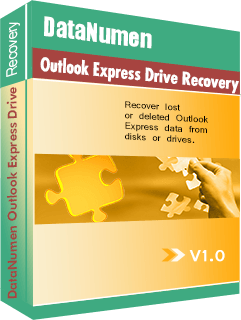

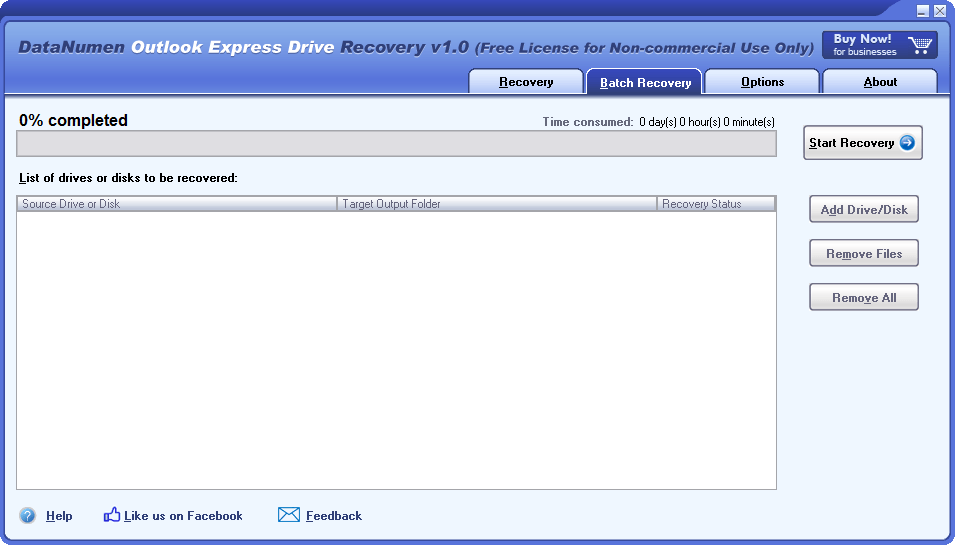
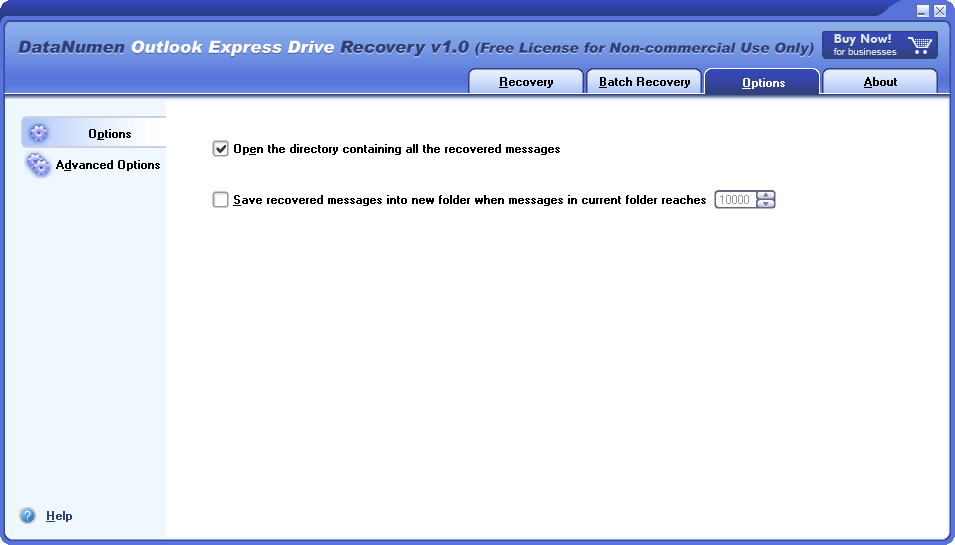
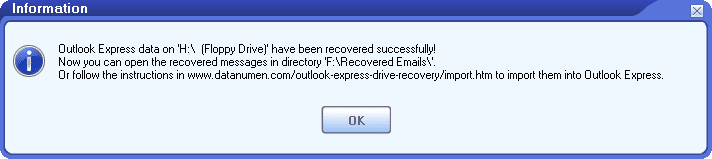




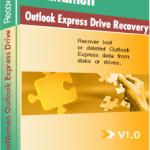 DataNumen Outlook Express Drive Recovery
DataNumen Outlook Express Drive Recovery